El iPad Pro y Lightroom CC: un sistema móvil que vale la pena considerar

En este artículo, compartiré mi experiencia reciente al cambiar de una Macbook Pro con Lightroom 6 a una iPad Pro de 12,9″ con Apple Pencil y Lightroom CC, y cómo esta nueva configuración ha cambiado mi flujo de trabajo fotográfico. Discutiré en detalle mi flujo de trabajo básico y compartiré algunas imágenes que he editado con LR CC.


Antes de comenzar, les diré que no soy un fotógrafo a tiempo completo y, por lo tanto, no estoy seleccionando miles de imágenes cada semana como lo haría un fotógrafo profesional. Si ese es usted, probablemente no recomendaría el flujo de trabajo que estoy a punto de presentar aquí, ya que no siento en este momento que pueda satisfacer las demandas de un prolífico tirador a tiempo completo. Lightroom CC, aunque definitivamente versátil, no incorpora algunas características clave, como las amplias opciones de administración de archivos, las funciones de edición por lotes o la configuración variada de exportación de su hermano mayor, Lightroom Classic CC (Adobe podría haber encontrado mejores nombres para estas dos aplicaciones , de paso). Sin embargo, para el aficionado a la fotografía serio, o el tirador ocasional como yo, es posible que esta configuración/flujo de trabajo se adapte a sus necesidades mejor de lo que pensaría.


Después de casi 10 años de uso continuo, mi Macbook pro de 15” había seguido su curso y Lightroom 6 se había vuelto casi inutilizable. Pasaba mucho más tiempo mirando un molinillo de colores del arcoíris que trabajando en las imágenes de mi última sesión. En resumen, la alegría de editar se estaba desvaneciendo y, en cambio, se había convertido en una prueba cruel de paciencia cada vez que intentaba cargar mis imágenes más recientes. Necesitaba actualizar, pero una Macbook pro básica de 15” con barra táctil me iba a costar casi $2000. Entonces, decidí buscar algunas alternativas posibles.
Sabía que quería seguir siendo móvil, por lo que una computadora de escritorio no era una opción; y como ya había invertido mucho en el ecosistema de Apple, no estaba pensando en cambiarme a una computadora portátil con Windows. Al final, después de una cantidad considerable de investigación, compré un iPad Pro de 12,9″ con 512 GB de almacenamiento, así como un Apple Pencil. Tuve suerte y lo atrapé en oferta, lo que significó que me fui con mi nueva configuración por poco más de $ 1100. También compré un teclado bluetooth de Brydge Keyboards (que recomiendo mucho) para completar mi configuración. Como puede ver, se ve y se siente como una Macbook, solo con iOS en lugar de Mac OS, por supuesto.


A continuación, descargué Lightroom CC de la tienda de aplicaciones de Apple. Si ya está familiarizado con Lightroom, es posible que sepa que Adobe actualizó recientemente sus planes y software Creative Cloud, lo que resultó en la aparición de dos versiones diferentes de Lightroom en el mercado: Lightroom Classic (escritorio) y Lightroom CC (móvil/escritorio). Lightroom Classic es el mismo LR con el que todos estamos familiarizados, con algunas características nuevas y mejoras de rendimiento. Lightroom CC, por otro lado, es una nueva variante de LR, que puede funcionar en Mac o PC, así como en dispositivos móviles. Para obtener una lista completa de las diferencias entre los dos, consulte la guía en este sitio web entre Lightroom CC y Lightroom Classic . Sin embargo, para este artículo, me centraré en la experiencia del iPad móvil con Lightroom CC.
Ahora, para aumentar aún más la confusión, Adobe ofrece varios planes de precios, incluido uno que no figura en su sitio real. Dentro de la aplicación LR CC para iOS, se le presenta la opción de comprar una Suscripción Premiumpara 'iPad solamente' por 4,99/mes. No vi esta opción en ninguna parte del sitio de Adobe, pero con ella obtiene la capacidad de importar y editar imágenes RAW, acceder a herramientas selectivas como pinceles, filtros graduados, filtros radiales; y también obtiene 100 GB de almacenamiento en la nube que se sincroniza en todos sus dispositivos (iPad, iPhone, Mac). Esta es una gran función, porque puedo comenzar una edición en mi iPad y luego continuarla en mi teléfono cuando no tengo mi iPad conmigo. Sin la suscripción premium, aún puede editar imágenes, pero solo archivos JPEG, y perderá algunas de las funciones de edición y el almacenamiento en línea mencionados anteriormente.


Como nota al margen: también uso Affinity Photo para iPad cuando necesito hacer ediciones más complejas al estilo de Photoshop, como eliminar objetos de las imágenes o trabajar con capas. Cuando trabaje en una imagen en LR CC, puede presionar la opción de compartir y seleccionar 'abrir en' y elegir Affinity Photo. Affinity Photo es una aplicación premium que cuesta $20. Sin embargo, solo paga una vez y cualquier actualización futura siempre es gratuita. No entraré en más detalles sobre Affinity Photo, pero les diré que es una aplicación poderosa, una que definitivamente vale la pena considerar si está buscando una alternativa a Photoshop.
Mi flujo de trabajo: importar imágenes a mi iPad
Desafortunadamente, o afortunadamente, dependiendo de cómo lo mire, su importación inicial debe realizarse a través de la aplicación Apple Photos antes de poder importar sus imágenes a LR CC. Me encantaría ver a Apple lanzar una actualización futura que le permita importar directamente a LR CC o a otra ubicación de su elección, pero hasta entonces, este es el flujo de trabajo con el que tenemos que trabajar.

Para importar mis imágenes al iPad, uso el kit de conexión de cámara de Apple ($29). Inserte su tarjeta SD en el conector, conéctela al puerto Lightning del iPad y la ventana de importación de Fotos de Apple se abrirá automáticamente. Aquí, la potencia de procesamiento del iPad Pro realmente brilla, ya que carga imágenes RAW (50 MB por archivo) sin problemas ni dudas. A continuación, selecciono mis imágenes y presiono importar fotos seleccionadas : el iPad Pro ejecuta este proceso muy rápido, significativamente más rápido que mi antiguo Macbook Pro. Cada archivo RAW de 50 MB tarda aproximadamente un segundo en importarse.



Nota al margen: Apple Photos actualmente no admite la vista previa de imágenes de archivos RAW comprimidos Fuji RAF, solo archivos RAW sin comprimir. Si importa imágenes comprimidas RAF en el iPad, no podrá verlas en la aplicación Fotos normal. Aparecerán como una foto en blanco. Sin embargo, aún puede importarlos a LR CC y verlos allí (otra característica que espero que Apple nos traiga pronto).
Importar a LR CC y eliminación de imágenes
Con mis imágenes ahora guardadas en Fotos de Apple, puedo importarlas a Lightroom CC y realizar mi selección de imágenes usando las herramientas de calificación de LR CC.
Primero, para importar sus imágenes de fotos a Lightroom CC, mire en la parte inferior derecha de su pantalla. Allí encontrarás el botón de importación: un pequeño botón azul con un signo más. Al presionarlo, se abrirá una ventana de importación que se extrae directamente de sus bibliotecas de fotos de Apple. De forma predeterminada, verá sus últimas imágenes del carrete de su cámara, pero también puede seleccionar cualquiera de sus álbumes de fotos, como "favoritos" o "agregados recientemente". Seleccione sus imágenes y presione "agregar", y las imágenes se cargarán rápidamente en su biblioteca de fotos LR CC.
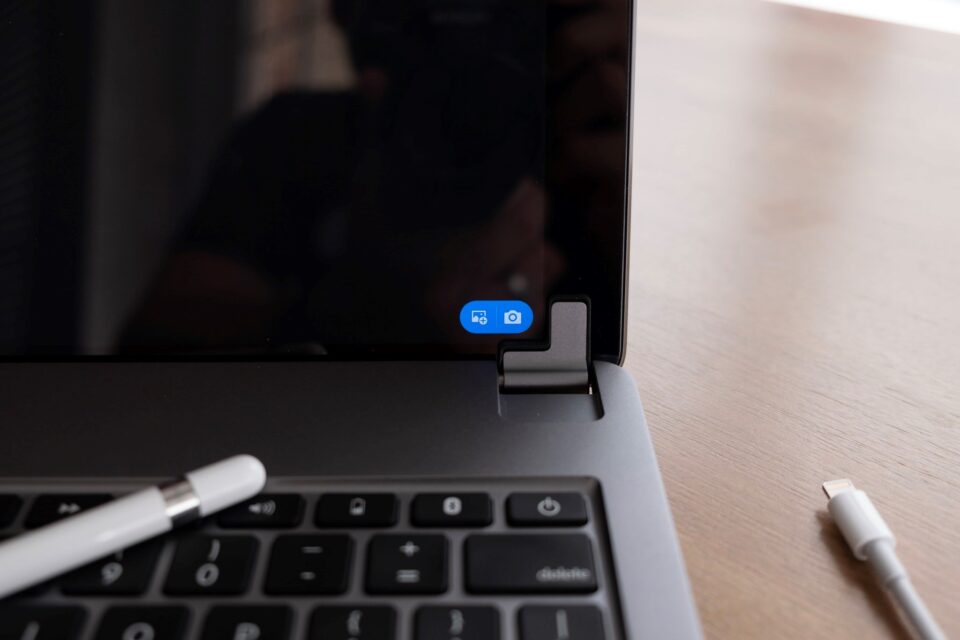
Ahora puede realizar su selección de imágenes agregando calificaciones de estrellas o aplicando una bandera Rechazar o Conservar a cada foto. Una vez que haya terminado, puede filtrar según las banderas o estrellas que aplicó y descartar fácilmente cualquier imagen rechazada de su biblioteca LR CC. Lightroom CC también ofrece algunas opciones de administración de archivos, lo que le permite crear carpetas y álbumes para organizar sus imágenes dentro de LR CC.
Cuando está en un álbum que ha creado, puede hacer clic en el botón Importar y, además de ver el "carrete de la cámara" de Apple Photos, también tiene la opción de importar desde su aplicación Apple Files. Si no está familiarizado con la aplicación Archivos, Apple la presentó con iOS 11. Diría que es el primer paso de Apple para llevar un sistema de archivo más estructurado a los dispositivos iOS, similar a lo que encontraría en Mac o PC. Puede vincular sus servicios en la nube, como Dropbox o Google Drive, a la aplicación Archivos y luego ver todos sus archivos allí.
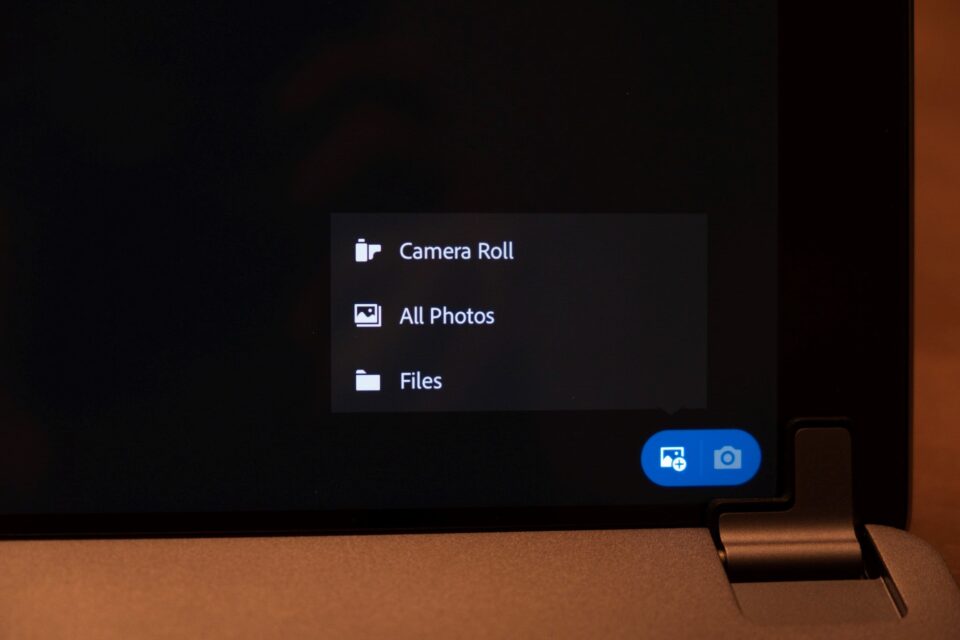
Sin embargo, hay una peculiaridad en LR CC: por alguna razón, esta ubicación no está disponible como opción en la pantalla de importación principal. Por lo tanto, si tiene imágenes guardadas en una unidad en la nube conectada a su aplicación Archivos y desea importar esas imágenes a LR CC, primero deberá crear un álbum y, desde dentro del álbum, presione el botón Importar para ver el opción para importar desde la aplicación de archivos.
Al final, independientemente de cómo elija obtener sus imágenes en LR CC, el próximo paso obvio es comenzar a editar su trabajo.
Edición en Lightroom CC
Nuevamente, si está familiarizado con Lightroom, la interfaz de edición no debería sorprenderlo demasiado. Si bien la apariencia es diferente a la de Lightroom Classic, más moderna y limpia, aprender el nuevo diseño no lleva tiempo. Después de encontrar herramientas familiares, como curvas de tono y tonos divididos, notará que la mayoría de las herramientas básicas están diseñadas de manera similar a la versión de escritorio de LR Classic.


Puede mover fácilmente los controles deslizantes con el dedo para realizar ediciones como de costumbre. Sin embargo, para mí, aquí es donde el Apple Pencil y el iPad Pro cambiaron la experiencia de edición: volvieron a hacer las cosas divertidas. Se siente mucho más intuitivo arrastrar un control deslizante, hacer una edición de pincel o agregar un filtro graduado con el lápiz. Lo encuentro mucho más agradable que usar un mouse para mover los controles deslizantes o realizar ediciones de pincel. El lápiz hace que la experiencia de edición general se sienta más natural y precisa; ya está poniendo la punta del lápiz en su imagen, luego dibujando o pintando sus cambios como si fuera un lápiz y papel reales. Junto con la potencia de procesamiento del iPad, todo ha sido muy sencillo para mí, sin demoras ni vacilaciones. La pantalla de 12,9″ del iPad Pro tampoco decepciona: la resolución y los colores se ven increíbles.


Otra buena característica de Lightroom CC es que tiene atajos de teclado integrados al conectar un teclado externo al iPad. Puede calificar fotos, alternar entre imágenes, copiar y pegar ediciones de una foto a otra usando accesos directos como 'cmd C' o 'cmd V' y mucho más. Puede obtener una ventana emergente con una lista de métodos abreviados de teclado simplemente manteniendo presionado el botón 'cmd' en cualquier aplicación en la que esté trabajando.
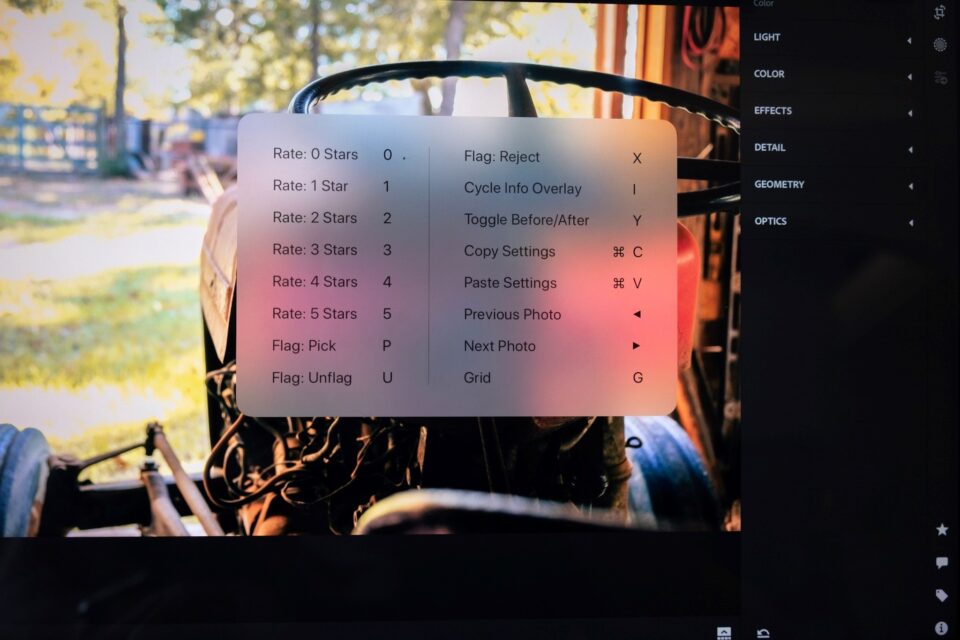
Exportación desde Lightroom CC
Una vez que haya terminado de realizar sus ediciones, es bastante sencillo exportar a su unidad de nube preferida, Fotos de Apple o redes sociales. Seleccione el botón de compartir desde la parte superior y simplemente siga las indicaciones. LR CC le dará dos opciones de resolución para exportar: 'Pequeño - 2048p' o 'Máximo disponible'. Aquí, sin embargo, hay una pequeña limitación con LR CC, ya que solo puede exportar 15 imágenes a la vez, ya sea al rollo de su cámara, a la unidad en la nube o a una carpeta en la aplicación de archivos de Apple.
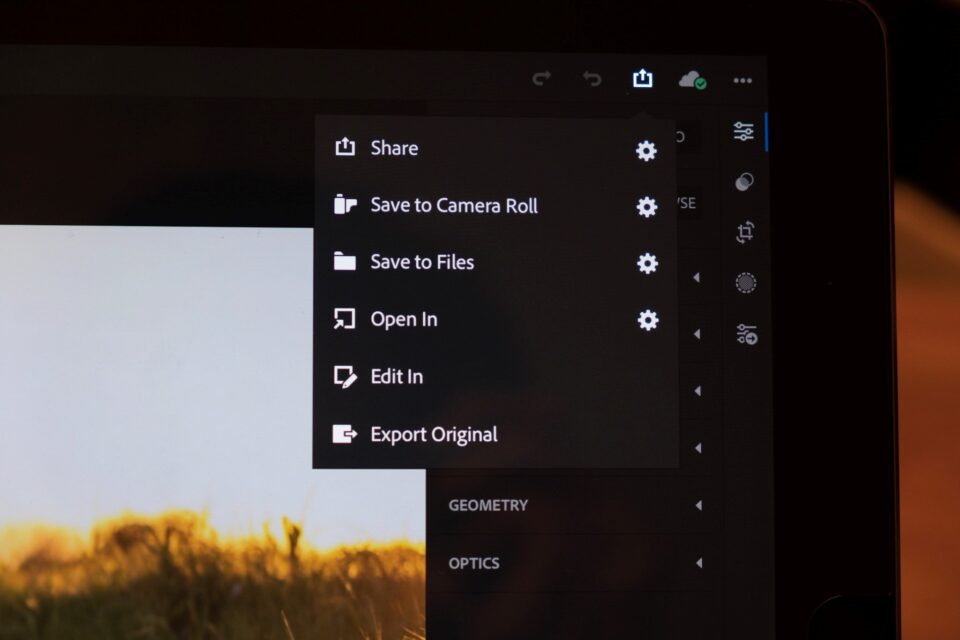
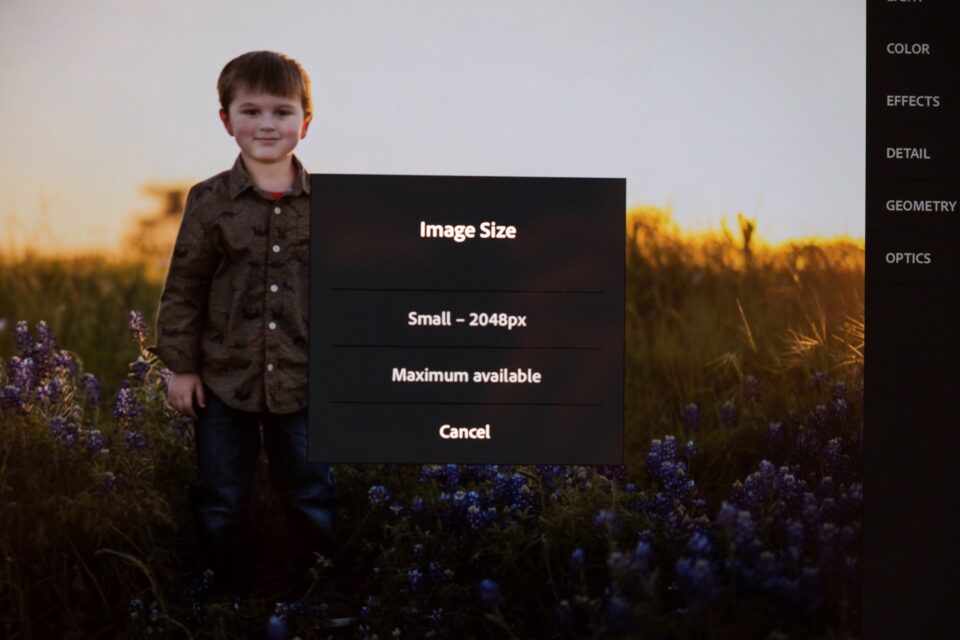
Otra forma de compartir fotos es crear un álbum, que luego se puede "compartir" a través de un enlace web. Esto no está limitado a 15 imágenes como con la función de exportación. Encuentro esta función útil para compartir imágenes con un cliente, por ejemplo. Puede habilitar configuraciones como "puede descargar imágenes", y las personas que luego ven su álbum pueden hacer comentarios o dar me gusta a las imágenes dentro de él.
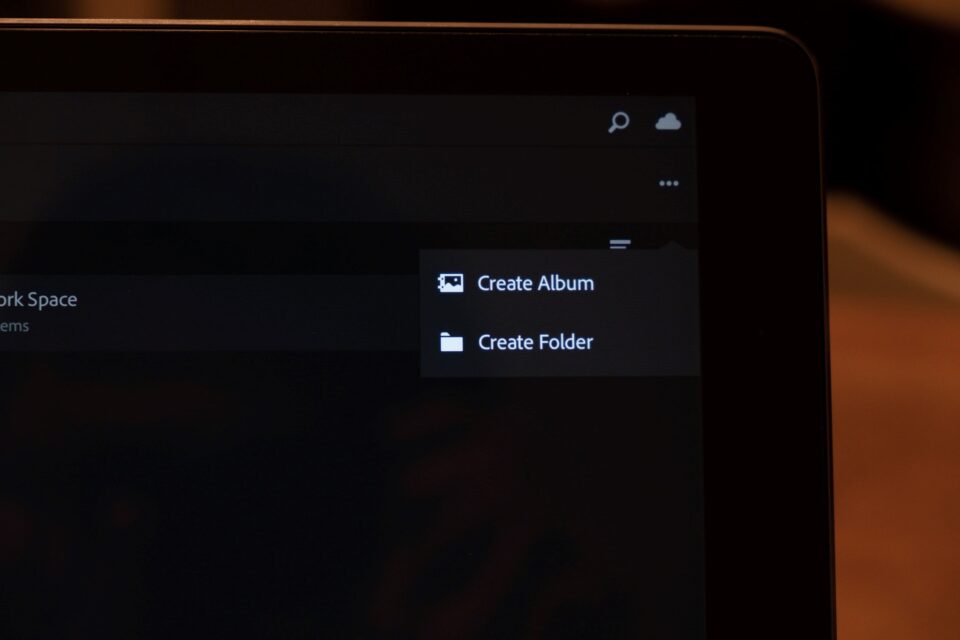
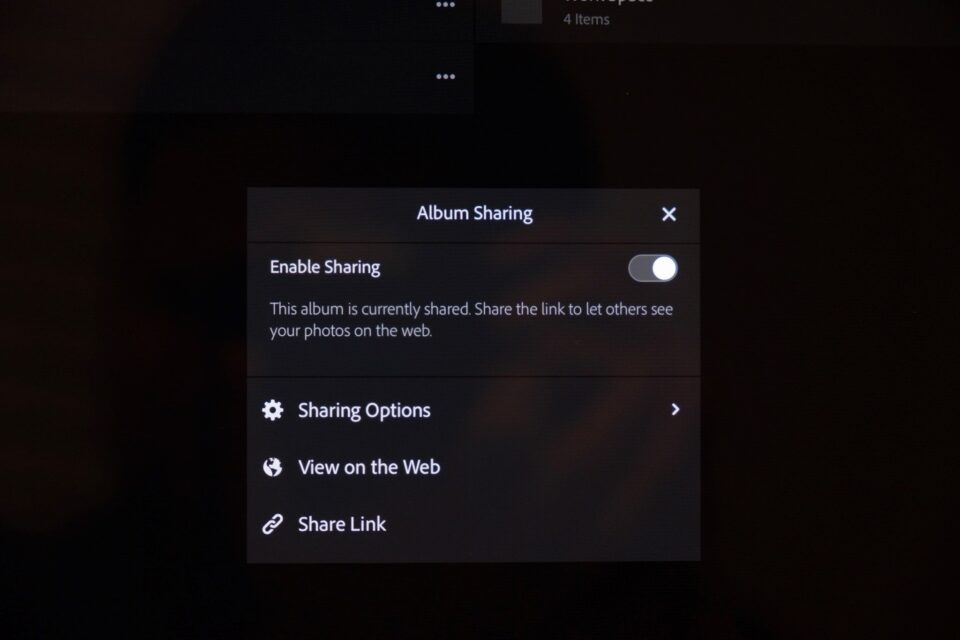
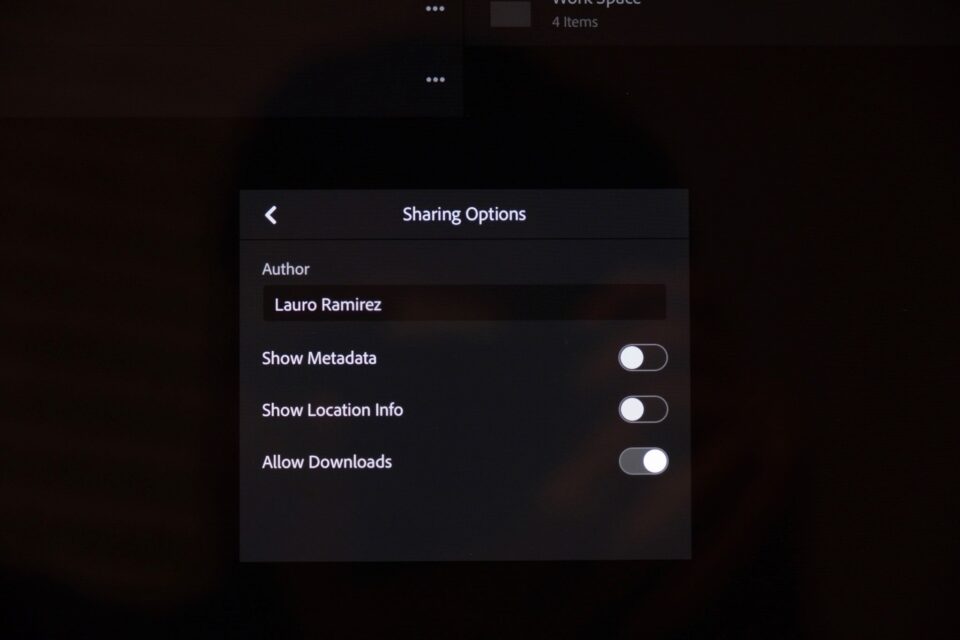
Pensamientos finales
Creo que Lightroom CC es una nueva versión de Lightroom Classic. Y, según Adobe, planean agregar continuamente más características y funcionalidades con el tiempo. Lo hemos visto en actualizaciones recientes, como la reciente adición de perfiles de color, que le permite elegir entre los perfiles que se encuentran dentro de su sistema de cámara. Por ejemplo, al trabajar con archivos Fuji RAF, ahora puede seleccionar perfiles de color como 'Classic Chrome' o su simulación de película en blanco y negro 'Acros', además de los perfiles de color propios de Adobe. Espero que esto continúe y que veamos más y más funciones clave de Lightroom Classic en el futuro.
Si bien LR CC puede no tener las amplias capacidades de administración de archivos que ofrece Lightroom Classic, o la capacidad de editar por lotes varias imágenes a la vez; Sigo pensando que LR CC tiene mucho que ofrecer, y no está necesariamente dirigido a la audiencia "principiante", como algunos han promocionado. Para el aficionado serio en movimiento, o el tirador ocasional que no necesariamente toma toneladas de imágenes cada semana, les pediría seriamente que consideren cómo un iPad Pro y Lightroom CC podrían funcionar para ellos.
Este artículo ha sido aportado por Lauro Ramírez .